10 parasta pikanäppäintä Windows 10:ssä ja niiden käyttö

Tutustu Windows 10:n 10 suosituimpaan pikanäppäimeen ja siihen, miten voit hyödyntää niitä tehokkaasti töissä, koulussa ja muissa asioissa.
BeReal on mullistanut emojit antaakseen niistä autenttisemman ja henkilökohtaisemman tunnelman. Kun julkaiset BeRealissa, voit reagoida muiden viesteihin RealMojilla. RealMoji on samanlainen kuin emoji, mutta sen sijaan otat emojin ilmettä matkivan selfien. Mutta saatat reagoida viestiin RealMojilla, joka ei näytä hyvältä. Miten muutat sen?
Tässä artikkelissa kerrotaan, kuinka voit vaihtaa emojin BeRealissa, jos käytät sellaista, josta et pidä.
Kuinka vaihtaa BeReal-emojit
BeRealin tavoitteena on tehdä online-vuorovaikutuksista autenttisempia leikkauksia kaikista sen ominaisuuksista, mukaan lukien emojit. Sen sijaan, että käyttäisi kourallista hymiöitä, BeRealilla on vain viisi, joiden avulla voit reagoida viesteihin sellaisina kuin ne ovat. Vaihtoehtoisesti voit antaa hymiöille inhimillisen käänteen ottamalla niiden tosielämän ilmeensä etukameran avulla.
Joskus todelliset valokuvat, erityisesti ne, jotka matkivat ilmeitä, voivat olla virheellisiä ensimmäisellä otolla. Saatat reagoida viestiin ja huomata, että RealMoji ei toimi odotetulla tavalla. Toisinaan saatat reagoida tavalla, joka ei vastaa sitä, mitä tunnet viestistä. Tässä on tapoja muuttaa emoji- tai RealMoji-reaktioitasi BeRealissa.
BeReal-emojin vaihtaminen viestissä
Jos olet reagoinut antamalla väärän emojin jonkun viestiin, voit helposti muuttaa sitä ilman, että viestin omistaja saa ilmoitusta. Näin teet sen Android- tai iPhone-laitteellasi:

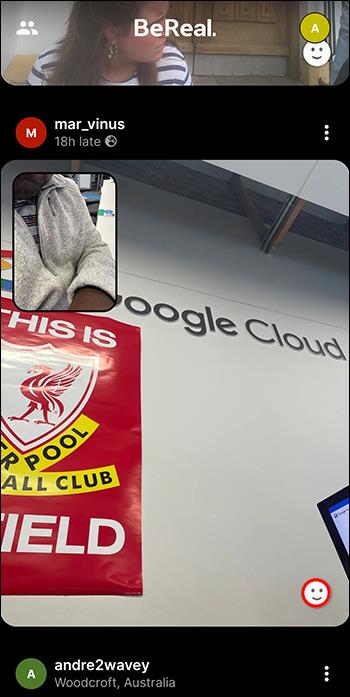
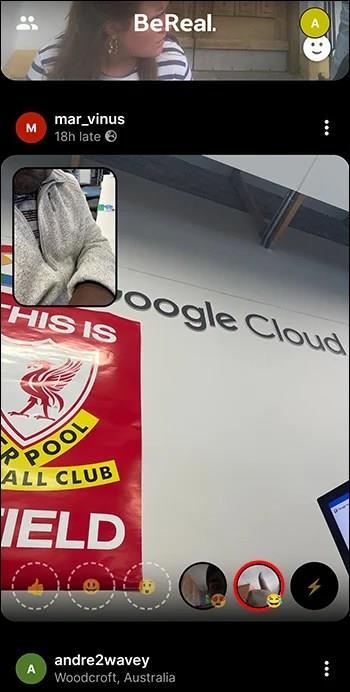
Jos käytät Android-laitetta, voit käyttää myös tätä menetelmää, joka eroaa hieman yllä olevasta:
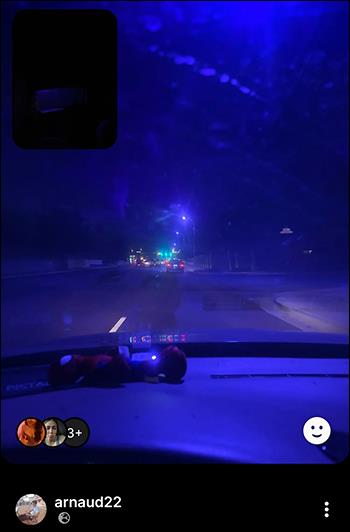
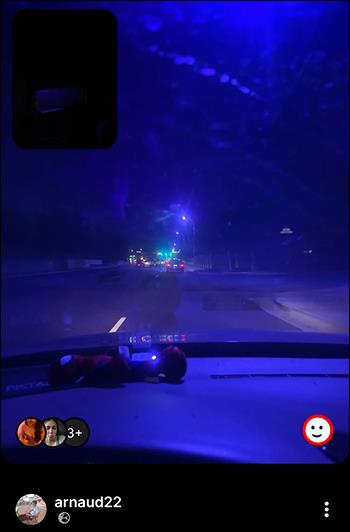
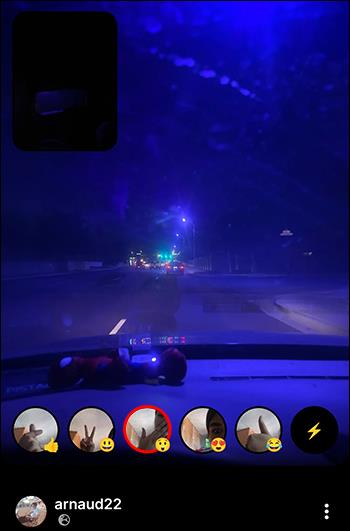
BeReal Emojin vaihtaminen viestissä salaman avulla
Viiden emoji-reaktion lisäksi BeRealissa on myös salamaominaisuus. Sen avulla voit reagoida viestiin käyttämällä välitöntä RealMojia tai live-reaktiota. Se on kätevää, jos et löydä emojia, joka sopii reaktioosi BeReal-viestiin.
Löydät salaman emoji-valikosta oikealta. Kun napautat sitä, se käynnistää heti etukameran puolestasi.
Välitön RealMoji on kertakäyttöinen reaktio: et voi tallentaa sitä emoji-valikkoon. Joten jos haluat korvata nykyisen emoji-reaktion viestissä välittömällä RealMojilla, sinun on ensin poistettava tai poistettava RealMoji.
Näin poistat emoji-reaktion viestistä Android- tai iPhone-laitteellasi:

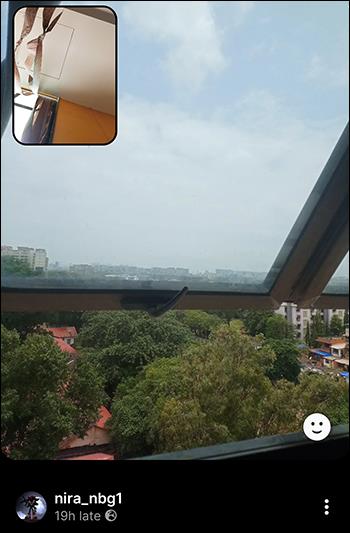
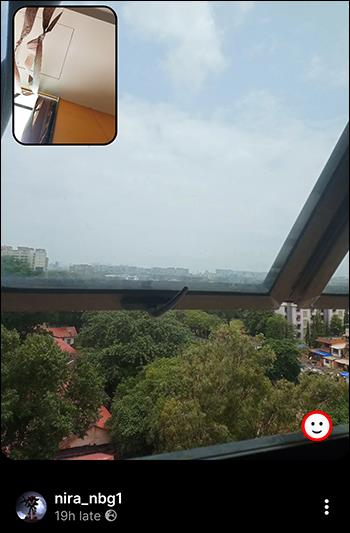
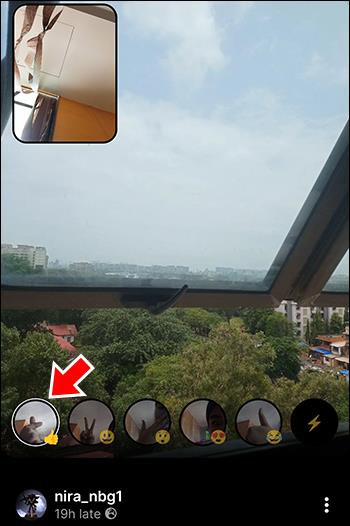
Jos käytät Android-puhelinta, voit käyttää tätä vaihtoehtoista menetelmää:

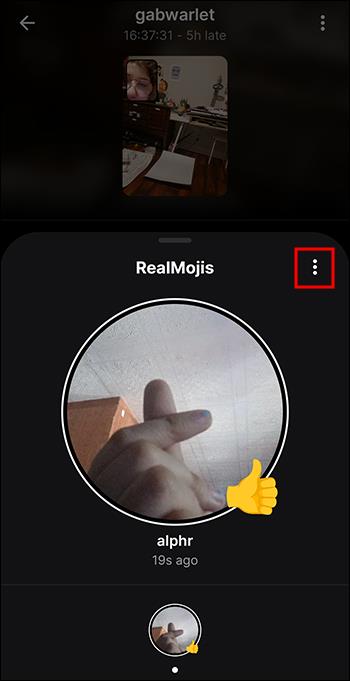
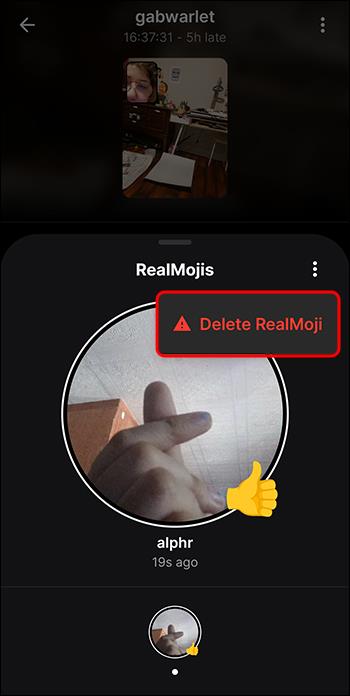
iPhonessa voit myös poistaa emoji-reaktion seuraavasti:
Kun olet poistanut emoji-reaktion viestistä, lisää salama-emoji seuraavasti:

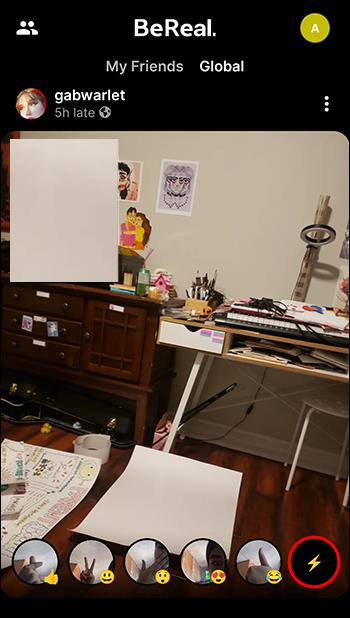
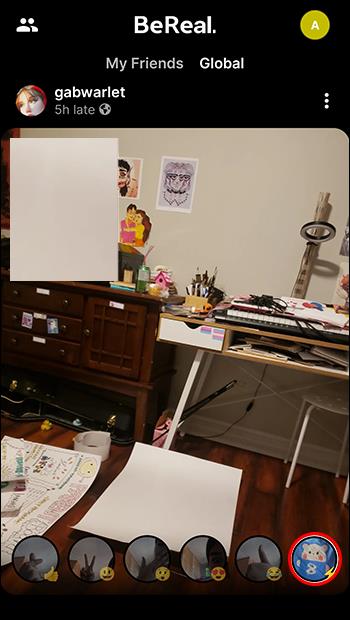
BeReal Emojin vaihtaminen Emoji-valikossa
BeReal mahdollistaa yhden RealMojin jokaista viittä emoji-reaktiota kohden. Jos sinulla on tallennettu RealMoji, johon olet tyytyväinen, voit poistaa sen ja korvata sen uudella. Näin teet sen:
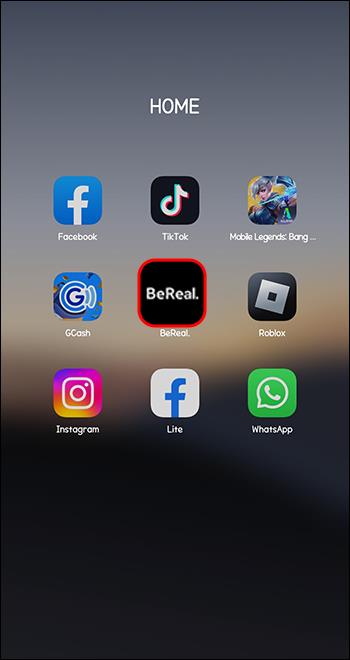

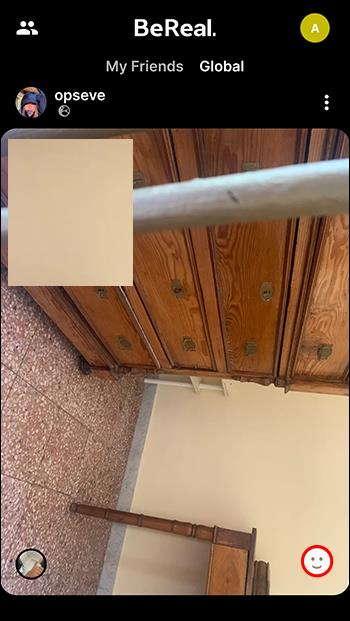
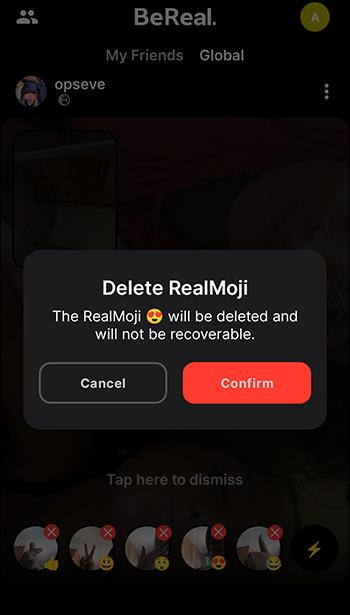
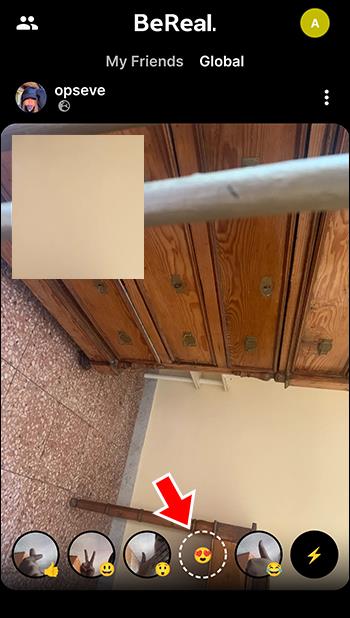


UKK
Miksi en voi lisätä reaktiota BeReal-viestiini?
BeReal ei salli käyttäjien reagoida viesteihinsä. Voit lisätä vain emoji-reaktioita muiden käyttäjien viesteihin.
Näkevätkö muut ihmiset emojireaktioni?
Kuten muutkin sosiaaliset alustat, muut ihmiset voivat nähdä emoji-reaktiosi BeReal-viestiin. Jos siirryt vasempaan alakulmaan, näet reaktiosi muiden käyttäjien rinnalla.
Miksi en näe yhtään viestiä, johon voisin reagoida?
Jos siirryt etsintävaihtoehtoon etkä löydä viestiä, et ole lähettänyt BeRealia. BeReal antaa vain kuvan julkaisseille käyttäjille mahdollisuuden nähdä muiden käyttäjien viestejä ja reagoida niihin. Kun lisäät BeReal-viestin, saat käyttöösi muiden ihmisten viestejä ja lisäät reaktioitasi myös lähetysajan ulkopuolella.
Entä jos en löydä viestiin sopivaa BeReal-emojia?
BeReal tarjoaa vain viisi emojivaihtoehtoa. Jos et kuitenkaan löydä emojia, joka vastaa aikomaasi reaktiota viestiin, voit luoda RealMojin livenä salaman avulla. Löydät salaman emoji-valikon oikealta puolelta. Kun napautat sitä pitkään, etukameran avulla voit tallentaa reaktiosi.
Voinko tallentaa RealMojisni?
Voit tallentaa RealMojisi emoji-valikkoon. Siirry mihin tahansa viestiin ja napauta mitä tahansa emoji-reaktiota, jolle haluat tehdä RealMojin. Tallenna jäljittelevä ele ja lisää se emoji-valikkoon valitsemalla "Jatka". Et kuitenkaan voi tallentaa välitöntä tai live-RealMojia.
Reagoi BeReal-viesteihin kuin ammattilainen
Useat tilanteet voivat saada sinut muuttamaan emoji-reaktiota BeRealissa. Voi olla, että olet valinnut väärän emojin tai et pidä käyttämästäsi emojista. Oli syy mikä tahansa, yllä olevat menetelmät auttavat sinua muuttamaan saumattomasti emoji-reaktiosi BeRealiksi.
Oletko koskaan joutunut muuttamaan BeReal-emoji-reaktiota? Miksi teit sen ja mitä menetelmää käytit? Keskustellaan tästä alla olevassa kommenttiosassa.
Tutustu Windows 10:n 10 suosituimpaan pikanäppäimeen ja siihen, miten voit hyödyntää niitä tehokkaasti töissä, koulussa ja muissa asioissa.
Opas BitLockerin käyttöön, Windows 10:n tehokkaaseen salausominaisuuteen. Ota BitLocker käyttöön ja suojaa tiedostosi helposti.
Opas Microsoft Edge -selaushistorian tarkastelemiseen ja poistamiseen Windows 10:ssä. Saat hyödyllisiä vinkkejä ja ohjeita.
Katso, kuinka voit pitää salasanasi Microsoft Edgessä hallinnassa ja estää selainta tallentamasta tulevia salasanoja.
Kuinka eristää tekstin muotoilua Discordissa? Tässä on opas, joka kertoo, kuinka Discord-teksti värjätään, lihavoidaan, kursivoitu ja yliviivataan.
Tässä viestissä käsittelemme yksityiskohtaisen oppaan, joka auttaa sinua selvittämään "Mikä tietokone minulla on?" ja niiden tärkeimmät tekniset tiedot sekä mallin nimen.
Palauta viimeinen istunto helposti Microsoft Edgessä, Google Chromessa, Mozilla Firefoxissa ja Internet Explorerissa. Tämä temppu on kätevä, kun suljet vahingossa minkä tahansa välilehden selaimessa.
Jos haluat saada Boogie Down Emoten Fortnitessa ilmaiseksi, sinun on otettava käyttöön ylimääräinen suojakerros, eli 2F-todennus. Lue tämä saadaksesi tietää, miten se tehdään!
Windows 10 tarjoaa useita mukautusvaihtoehtoja hiirelle, joten voit joustaa, miten kohdistin toimii. Tässä oppaassa opastamme sinut läpi käytettävissä olevat asetukset ja niiden vaikutuksen.
Saatko "Toiminto estetty Instagramissa" -virheen? Katso tämä vaihe vaiheelta opas poistaaksesi tämän toiminnon, joka on estetty Instagramissa muutamalla yksinkertaisella temppulla!







